God of War е четвъртата инсталация от поредицата God of War. Първоначално на PlayStation 4, играта си проправи път към компютъра. Ето как можете да играете God of War на Linux.

Съдържание
Накарайте God of War да работи на Linux
God of War първоначално беше пуснат само за PlayStation 4. Въпреки това, наскоро се появи на компютъра чрез Steam. Следователно, ако искате да стартирате тази игра на Linux, ще трябва да инсталирате Steam версията на вашия Linux компютър.
Инсталирайте Steam
За да инсталирате приложението Linux Steam на вашия компютър, отворете прозорец на терминала. Можете да отворите терминален прозорец на работния плот на Linux, като натиснете Ctrl + Alt + T на клавиатурата. Или като потърсите „Терминал“ в менюто на приложението и го стартирате по този начин.
С отворен прозорец на терминала, инсталацията може да започне. Следвайте инструкциите за инсталиране по-долу, за да стартирате Steam и да работи на вашия компютър.
Ubuntu
В Ubuntu можете да инсталирате приложението Steam, като използвате командата apt install по-долу.
sudo apt install steam
Debian
Ако използвате Debian Linux, можете да инсталирате Steam, но първо трябва да изтеглите DEB пакета от интернет на вашия компютър. За да изтеглите най-новата версия на Steam на вашия компютър, използвайте командата за изтегляне wget.
wget https://steamcdn-a.akamaihd.net/client/installer/steam.deb
След като изтеглите най-новата версия на Steam на вашия Debian компютър, процесът на инсталиране може да започне. Като използвате командата dpkg по-долу, настройте пакета.
sudo dpkg -i steam.deb
След като пакетът бъде инсталиран, ще трябва да коригирате всички проблеми със зависимостта, които може да са възникнали по време на инсталацията.
sudo apt-get install -f
Arch Linux
Steam е на Arch Linux, но софтуерното хранилище „mutlilib“ трябва да бъде активирано. За да активирате това софтуерно хранилище, отворете файла /etc/pacman.conf като root в текстов редактор.
След като текстовият редактор е отворен, намерете реда „multilib“ и премахнете символа #. След това премахнете символа # от редовете директно отдолу. След като всичко бъде премахнато, запазете вашите редакции и изпълнете командата pacman -Syy.
sudo pacman -Syy
И накрая, инсталирайте най-новата версия на Steam на вашия компютър, като използвате командата pacman -S.
sudo pacman -S steam
Fedora/OpenSUSE
Използвате ли Fedora или OpenSUSE? Ако е така, ще можете да получите най-новата версия на Steam с помощта на софтуерните хранилища, включени във вашата операционна система. Приложението Steam обаче работи по-добре като Flatpak на тези операционни системи, така че вместо това следвайте тези инструкции.
Flatpak
За да накарате Steam да работи като Flatpak на вашия компютър, започнете, като активирате времето за изпълнение на Flatpak на вашия компютър. След като настроите времето за изпълнение на Flatpak, можете да инсталирате приложението Steam, като въведете двете команди по-долу.
flatpak remote-add --if-not-exists flathub https://flathub.org/repo/flathub.flatpakrepo
flatpak install flathub com.valvesoftware.Steam
Инсталирайте God of War на Linux
С инсталиран Steam, отворете го. След това влезте и следвайте инструкциите стъпка по стъпка по-долу, за да накарате God of War да работи.
Стъпка 1: Отворете приложението Steam и щракнете върху менюто „Steam“. Вътре в менюто „Steam“ щракнете върху бутона „Настройки“, за да заредите областта за настройки на Steam.
След като влезете в областта за настройки на Steam, намерете секцията „Steam Play“ и щракнете върху нея с мишката. След това поставете отметка в двете квадратчета на страницата, за да активирате Steam Play/Proton съвместимост.
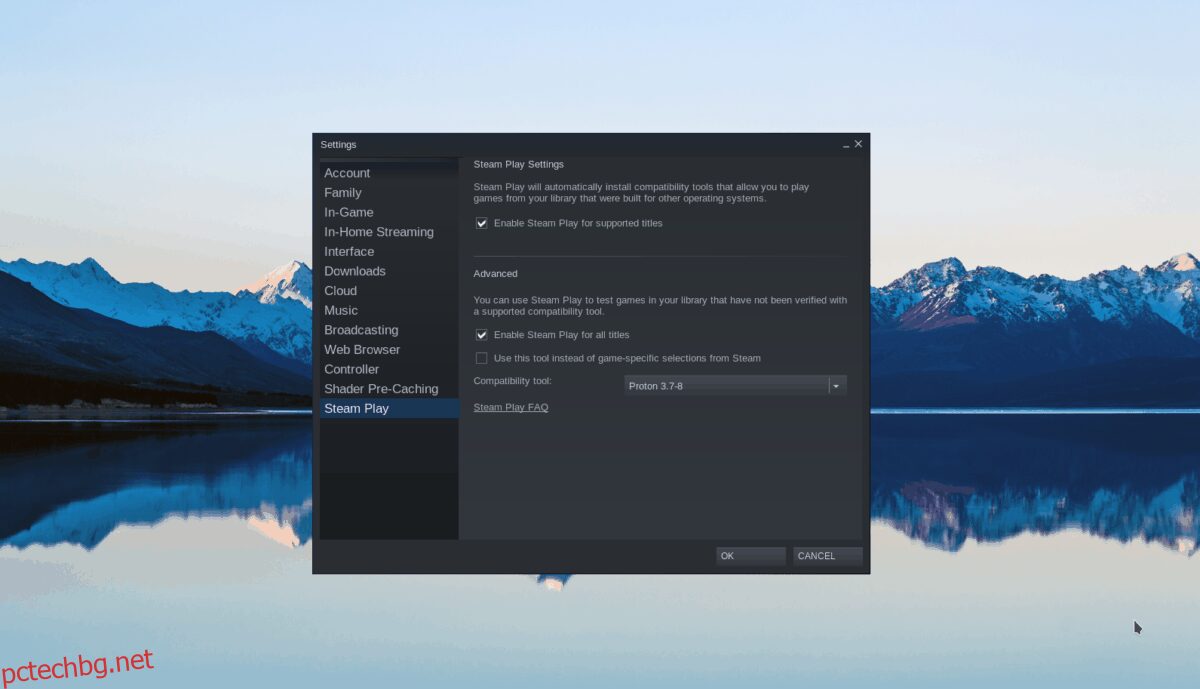
Щракнете върху бутона „OK“, за да приложите направените промени.
Стъпка 2: След като настроите Steam, трябва да инсталирате персонализирана версия на Steam Play/Proton. Тази версия е известна като Glorious Eggroll и ще помогне на God of War да работи по-добре на Linux.
За да настроите Proton GE, моля, следвайте нашето ръководство за ProtonUp. Ще ви преведе как да настроите Proton GE с лекота на Linux.
Стъпка 3: Когато Proton GE е настроен на вашия Linux компютър, щракнете върху бутона „Store“ вътре в Steam. След това въведете в полето „Търсене“ „God of War“. След като намерите играта в резултатите от търсенето, щракнете върху нея, за да получите достъп до страницата на магазина на Steam „God of War”.
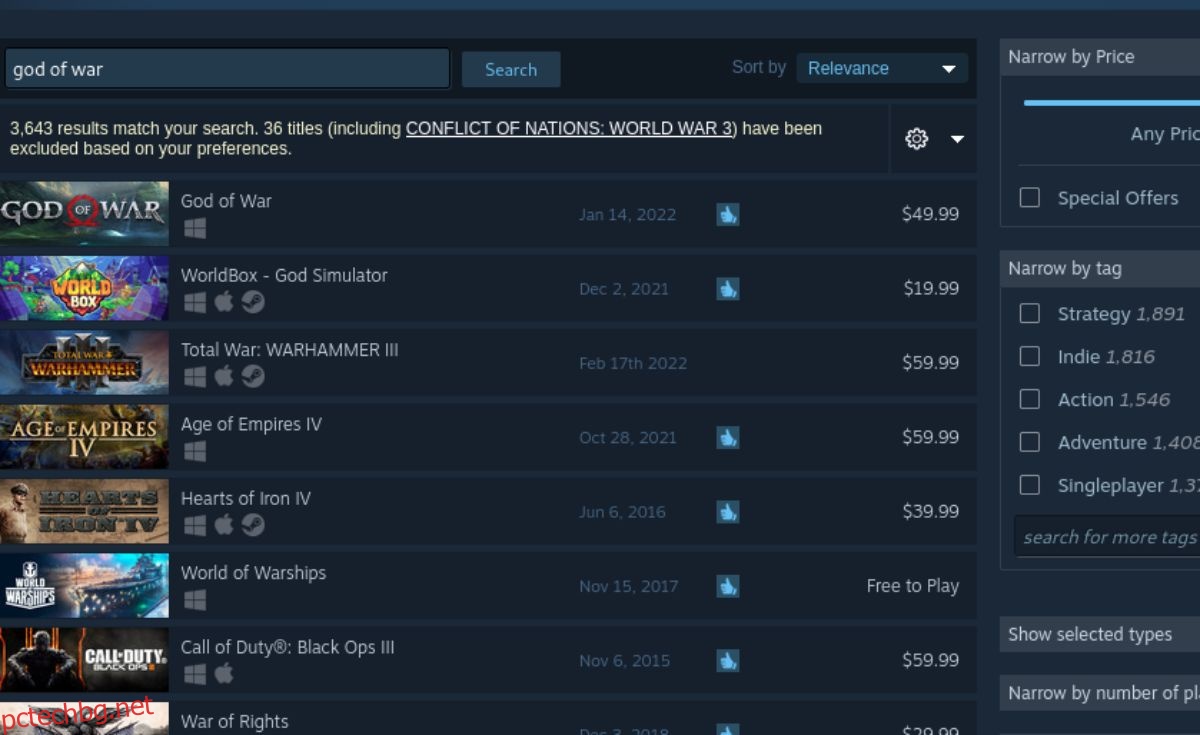
Стъпка 4: На страницата на магазина на God of War намерете зеления бутон „Добавяне в количката“, за да добавите играта към вашата Steam количка. След това щракнете върху бутона Steam количка, за да закупите играта и да я добавите към акаунта си.
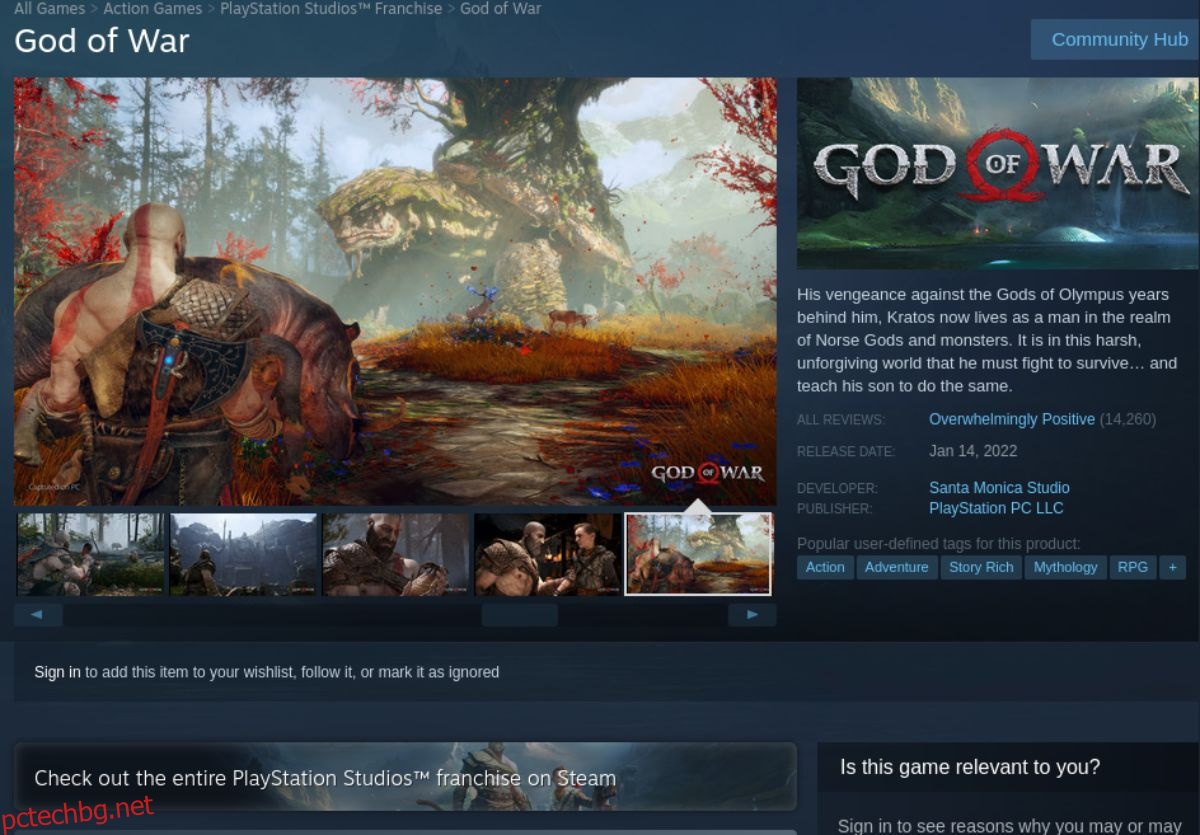
Стъпка 5: Намерете бутона „Библиотека“ в приложението Steam и щракнете върху него, за да получите достъп до вашата библиотека на Steam. След това намерете „God of War“ във вашата библиотека с игри и щракнете с десния бутон върху него.
След като щракнете с десния бутон върху God of War, изберете бутона „Свойства“, за да получите достъп до настройките на Steam на играта. След това щракнете върху секцията „Съвместимост“ и поставете отметка в квадратчето до „Принудително използване на конкретен инструмент за съвместимост на Steam Play“.
Стъпка 6: След като сте избрали „Принудително използване на конкретен инструмент за съвместимост на Steam Play“, изберете версията на Proton GE, която сте инсталирали с приложението ProtonUp в стъпка 2.
Стъпка 7: Намерете „Задаване на опции за стартиране“ в прозореца със свойства на God of War. След това поставете кода по-долу, за да накарате God of War да работи по-добре в Proton.
DXVK_ASYNC=1 %команда%
Стъпка 8: Намерете синия бутон „ИНСТАЛИРАНЕ“ и кликнете върху него, за да изтеглите и инсталирате God of War на вашия компютър. Процесът на инсталиране не трябва да отнема твърде много време. Когато процесът приключи, синият бутон “ИНСТАЛИРАНЕ” ще стане зелен бутон “PLAY”. Изберете го, за да стартирате играта.


